5 طرق للتحكم في خصوصيتك على Facebook: ممتحن وسائل التواصل الاجتماعي
فيس بوك / / September 26, 2020
 يحاول Facebook تبسيط الخصوصية. ولكن مع إضافة المزيد من الميزات ، تبدو الخصوصية دائمًا أكثر تعقيدًا.
يحاول Facebook تبسيط الخصوصية. ولكن مع إضافة المزيد من الميزات ، تبدو الخصوصية دائمًا أكثر تعقيدًا.
مع إضافة زر الاشتراك في Facebook، فهم كيفية عمل خصوصيتك على Facebook أصبح أكثر أهمية من أي وقت مضى.
الخبر السار هو أن Facebook يجعله أسهل ابحث عن إعدادات التحكم في خصوصيتك.
الأخبار السيئة هي أن هناك الكثير من الالتباس حول الزر "اشتراك" وما يعنيه للخصوصية. لذلك دعونا ابدأ بمعالجة مشكلات الخصوصية حول زر الاشتراك الجديد.
# 1: زر الاشتراك في Facebook
جعل Facebook إعداد الاشتراك متاحًا بدلاً من الإعداد الافتراضي. تم تصميم زر الاشتراك لـ السماح للأشخاص بالاشتراك في مشاركاتك العامة بدلاً من (أو ربما بالإضافة إلى) طلب صداقة. إنه يشبه إلى حد كبير متابعة Twitter. أنت لا توافق على المشتركين. جميع أصدقائك الحاليين مشتركون في مشاركاتك بشكل افتراضي.
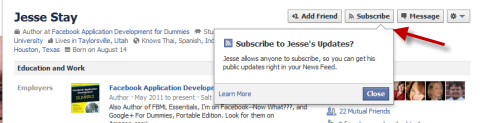
كلما قمت بتحديث ملفك الشخصي ، يمكنك ذلك تحديد من تريد أن يرى منشورك: العامة أو الأصدقاء أو العرف. يمكن أن يتضمن Custom بعد ذلك أصدقاء الأصدقاء أو أصدقاء معينين فقط أو قائمة أصدقاء. قد ترغب في التحقق من هذا المنشور لمساعدتك في إنشاء قوائم الأصدقاء وكذلك مراجعة عناصر التحكم الأخرى في الخصوصية:
إذا كنت تريد الحفاظ على خصوصية ملفك الشخصي ، فلا داعي للقلق بشأن الزر "اشتراك" على الإطلاق. ولكن إذا كنت مهتمًا بنشر بعض المشاركات بشكل عام ، فيمكنك الاشتراك بالانتقال إلى www.facebook.com/about/subscribe والنقر فوق السماح بالمشتركين. يمكنك أيضًا قراءة المزيد حول كيفية عمل الزر "اشتراك" على هذا الرابط.
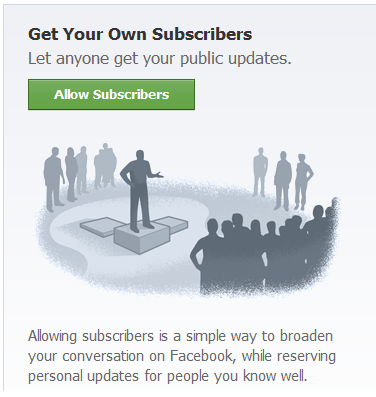
بمجرد النقر فوق السماح بالمشتركين ، يكون لديك بعض الإعدادات لتكوينها. يمكنك دائمًا الرجوع وضبط هذه الإعدادات عن طريق النقر فوق ملفك الشخصي في الزاوية العلوية اليمنى من Facebook ثم تحديد المشتركين على الشريط الجانبي الأيسر. ثم حدد زر تحرير الإعدادات في الزاوية العلوية اليمنى من الصفحة.
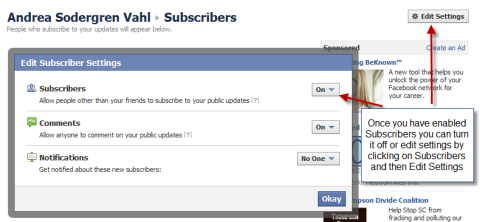
حدد ما إذا كنت تريد السماح لأي شخص بالتعليقات على تحديثاتك العامة. أدرك ذلك لا يمكنك حظر الألفاظ النابية أو البريد العشوائي في تحديثاتك الشخصية (على الرغم من أنه يمكنك ذلك على صفحة Facebook). يمكنك دائمًا حذف التعليقات وحظر الأشخاص بعد وقوعها ، ولكن إذا حافظت على هذا الإعداد مفتوحًا ، فراقب مشاركاتك.
عندما تسمح للمشتركين ، تأكد من أنك تراقب كيف تنشر تحديثاتك. الافتراضي هو عام؛ لذلك إذا كنت لا تريد أن تكون مشاركتك عامة ، فاستخدم القائمة المنسدلة لتغيير من يمكنه مشاهدة المشاركة. يمكنك أيضًا تغيير الأشخاص الذين يمكنهم رؤية منشوراتك بأثر رجعي باستخدام القائمة المنسدلة الموجودة على يسار كل مشاركة. يكون هذا مفيدًا إذا قمت "بالإفراط في مشاركة" شيئًا خاصًا.
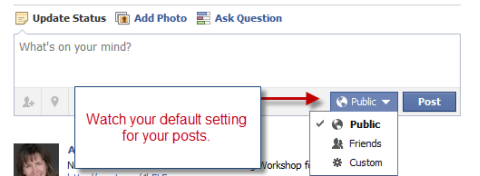
يمكنك فقط اختر الاشتراك مع الأشخاص الذين لديهم عدد كبير جدًا من الأصدقاء ولا يقبلون طلبات الصداقة. إذا انتقلت إلى ملف التعريف الخاص بهم ، فسترى زر "اشتراك" ، والذي يشير إلى أنه يمكنك اختيار طلب صداقة أو الاشتراك (أو كليهما).
لكن عليك أن تدرك أنه إذا قمت بالاشتراك فيها ، فسيتم إدراج اسمك كمشترك للمعلومات العامة. هذا يختلف عن "Likers" لصفحة Facebook ، والتي لا تظهر للجمهور.
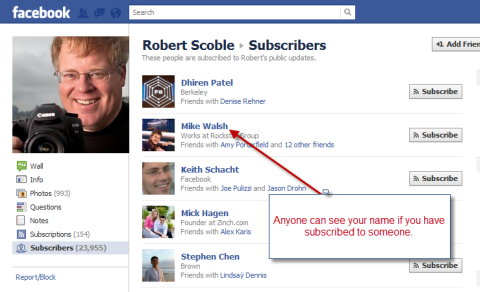
# 2: تغيير إعدادات الخصوصية على Facebook
الشيء التالي الذي تريد التحقق منه هو إعدادات الخصوصية على Facebook. أعتقد أن Facebook قد بسط إعدادات الخصوصية الخاصة بهم وجعلها أسهل في الفهم. أولاً ، انقر فوق زر السهم لأسفل في الزاوية العلوية اليمنى من Facebook وحدد إعدادات الخصوصية.
احصل على تدريب التسويق على YouTube - عبر الإنترنت!

هل تريد تحسين تفاعلك ومبيعاتك مع YouTube؟ انضم بعد ذلك إلى أكبر وأفضل تجمع لخبراء التسويق على YouTube حيث يشاركون استراتيجياتهم التي أثبتت جدواها. ستتلقى تعليمات مباشرة خطوة بخطوة تركز عليها إستراتيجية YouTube وإنشاء مقاطع فيديو وإعلانات YouTube. كن بطل التسويق على YouTube لشركتك وعملائك أثناء تنفيذ الاستراتيجيات التي تحقق نتائج مثبتة. هذا حدث تدريبي مباشر عبر الإنترنت من أصدقائك في Social Media Examiner.
انقر هنا للحصول على التفاصيل - التخفيضات تنتهي في 22 سبتمبر!ثم انتقل خلال كل مجال من مجالات الإعداد المتاحة: كيفية الاتصال ، وكيفية عمل العلامات ، والتطبيقات ومواقع الويب ، والحد من جمهور المنشورات السابقة والأشخاص المحظورين والتطبيقات.
في قسم How You Connect ، يمكنك تعيين إمكانيات الأشخاص لإرسال طلبات صداقة إليك ونشرها على مخططك الزمني والمزيد. تأكد من أن هذه الإعدادات مريحة لك. على سبيل المثال ، قد تقرر عدم السماح لأشخاص بخلاف أصدقائك المباشرين بإرسال رسائل إليك.
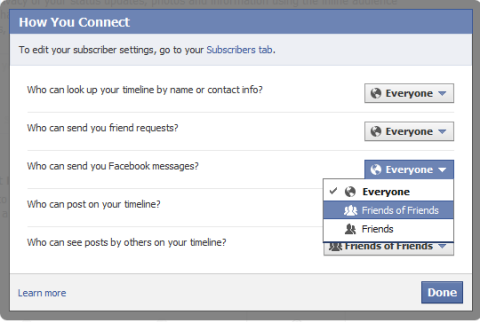
# 3: التحكم في كيفية وسمك الناس
يمكن للأشخاص الإشارة إليك في الصور والمنشورات باستخدام الرمز "@" ثم كتابة اسمك. إذا كنت ترغب في مراجعة هذه العلامات بشكل فردي والموافقة عليها ، فما عليك سوى النقر فوق قسم كيفية عمل العلامات في إعدادات الخصوصية. (انقر فوق السهم لأسفل في الزاوية العلوية اليمنى ، ثم إعدادات الخصوصية ، ثم قم بتحرير الإعدادات بجوار كيفية عمل العلامات).
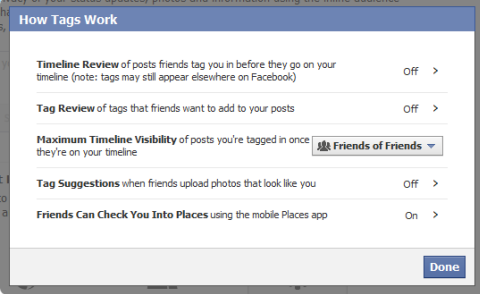
سيتعين عليك بعد ذلك الموافقة على كل علامة قبل نشرها في مخططك الزمني. مع إعدادات الاشتراك الجديدة ، قد يكون هذا أكثر أهمية إذا كنت شخصًا خاصًا ولا تريد أن يقوم شخص ما بالإشارة إليك في مشاركة عامة.
إذا كنت لا ترغب في متاعب مراجعة كل مشاركة تم وضع علامة عليها ، فيمكنك دائمًا إزالة العلامات بعد الحقيقة بالنقر فوق القائمة المنسدلة بجوار مشاركة وتحديد إزالة العلامة.
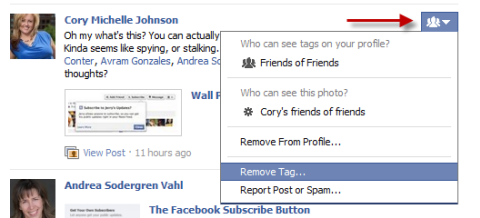
# 4: التحكم في التطبيقات والمواقع
تطبيقات (أو تطبيقات) Facebook عبارة عن "مكونات إضافية" لجهات خارجية يمكنها تحسين (أو الانتقاص ، ولكن قد تنظر إليها) من تجربتك على Facebook. يمكن أن تكون تطبيقات Facebook أيضًا أكبر مصدر لمشاركات البريد العشوائي.
تأكد من أنك تعرف التطبيقات التي يمكنها الوصول إلى بياناتك ويمكنها نشر مشاركات نيابة عنك. تشمل التطبيقات الألعاب وتطبيقات المسابقة والتطبيقات لتحسين صفحتك على Facebook. معظم التطبيقات جيدة ، ولكن عليك توخي الحذر بشأن التطبيقات التي تقبلها.
انها فكرة جيدة ل راجع التطبيقات التي يمكنها الوصول إلى معلوماتك وكيفية إعداد هذه التطبيقات. في بعض الأحيان ، كما هو موضح في هذه الصورة ، يتم تعيين التطبيق على "أنا فقط" ضمن سطر خصوصية التطبيق ، مما يعني أنك فقط تستطيع رؤية المنشورات من هذا التطبيق. إذا كنت تستخدم تطبيقًا مثل المدونات المتصلة بالشبكة ، فأنت تريد التأكد من أنه يمكنه المشاركة مع الآخرين حتى يتمكنوا من رؤية منشورات مدونتك.
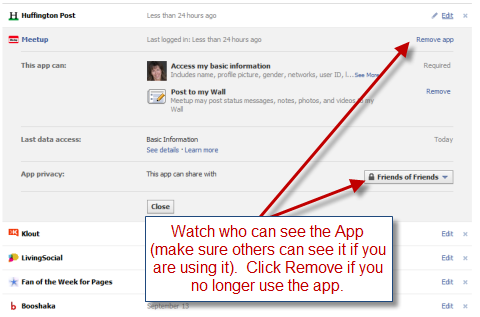
تأكد أيضًا منك تحقق من المعلومات التي تسمح لأصدقائك بجلبها إلى تطبيقاتهم. إذا تمكن أصدقاؤك من الوصول إلى معلوماتك ، فقد يتمكنون من جلبها معهم إلى التطبيقات التي يستخدمونها. للتحقق من هذه الإعدادات ، اتبع الخطوات التالية:
- انقر فوق السهم لأسفل في الزاوية العلوية اليمنى.
- حدد إعدادات الخصوصية.
- انقر على رابط تحرير الإعدادات بجوار اختيار التطبيقات ومواقع الويب.
- انقر الآن على زر تحرير الإعدادات بجوار التحديد كيف يجلب الأشخاص معلوماتك إلى التطبيقات التي يستخدمونها.
- من هناك ، ستتمكن من إلغاء تحديد مربعات المعلومات التي تريد الاحتفاظ بها خاصة.
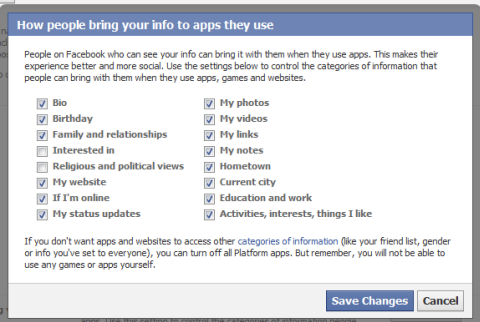
منطقة التطبيقات ومواقع الويب هي المكان الذي تتواجد فيه أيضًا التحكم في ما إذا كنت تريد ظهور ملفك الشخصي على Facebook في محركات البحث العامة.
# 5: إعلانات فيسبوك
الشيء الوحيد المخفي في إعدادات الخصوصية على Facebook هو ما إذا كنت تريد أن يظهر اسمك في إعلانات Facebook. الإعداد الافتراضي هو أن يمكن أن يظهر اسمك في الإعلانات ، ولكن لن يظهر إلا لأصدقائك الحاليين.
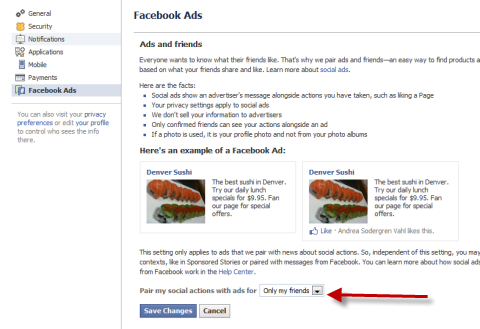
لتعديل هذا الإعداد ، انقر فوق قائمة الحساب في الزاوية العلوية اليمنى ، وحدد إعدادات الحساب ، ثم انقر فوق إعلانات Facebook على الشريط الجانبي الأيسر.
هذا ما تحتاج لمعرفته حول إعدادات خصوصية Facebook. أدرك أيضًا أنه قد يكون لديك خيارات يسهل الوصول إليها بجوار المنشورات أو العلامات من خلال النقر على القوائم المنسدلة عادةً على الجانب الأيمن من المنشور. تأكد من مراجعة إعدادات الخصوصية بشكل دوري للتحكم في أي تغييرات في الخصوصية.
ماذا عنك؟ ما رأيك؟ ما هو شعورك حيال التحكم في خصوصية Facebook؟ اسمحوا لي أن أعرف في مربع التعليقات أدناه!



